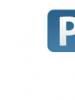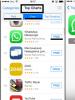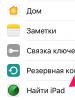Barcha yadrolarni qanday yoqish mumkin. Barcha protsessor yadrolarini qanday yoqish mumkin Windows 10 da barcha protsessor yadrolarini qanday qulfdan chiqarish mumkin
Windows 7 da barcha yadrolarni qanday yoqish mumkin? Foydalanuvchilar tez-tez bu savolni berishadi va vaqti-vaqti bilan tiqilib qolishadi.
Hatto ko'p yadroli qurilmalar ham duduqlanishni boshdan kechirishi mumkin. Keling, yaqinroq ko'rib chiqaylik, Kompyuteringizni qanday samarali tezlashtirish va tizimni barcha mavjud yadrolardan to'liq foydalanishga "majburlash".
Zamonaviy kompyuterlar ko'p yadroli qurilmalardir. Biroq, hech qanday operatsion tizim barcha yadrolarni to'liq quvvat bilan ishlatmaydi.
Bunday cheklash shaxsiy kompyuterlar va noutbuklarda resurslarni tejash uchun zarur.
Zamonaviy apparat texnologiyalari imkon beradi "yuk" ko'proq ishlashni talab qiladigan muayyan dasturlar bilan ishlashda kerakli miqdordagi yadrolar.
Agar kompyuteringiz kuchli foto muharriri, o‘yin yoki tahrirlash dasturini ishga tushirganda ham tezroq ishlay boshlamasa, protsessordan foydalanish rejimini o‘zingiz sozlashingiz kerak bo‘ladi.
1-usul - OTni ishga tushirish rejimida ko'p vazifalarni o'rnatish
Ushbu o'rnatish opsiyasi eng oddiy va eng samarali variantlardan biridir. Xulosa shuki, protsessorni overclock qilish darhol sodir bo'ladi.
Foydalanuvchi har doim sozlamalarni o'zgartirishi va asl parametrlarni qaytarishi mumkin.
Ko'rsatmalarga amal qiling:
- Win + R tugmalar birikmasidan foydalanib, buyruqlar oynasini oching;
- Ochilgan oynaning matn maydoniga msconfig tizim konfiguratsiyasi buyrug'ini kiriting;

Guruch. 1 – Windows konfiguratsiya oynasini chaqirish
- Endi yuklab olishlar yorlig'iga o'ting. Bu erda siz o'rnatilgan OS versiyasini ko'rishingiz, xavfsiz rejimni va boshqa yuklash parametrlarini sozlashingiz mumkin;
- bosing kengaytirilgan variantlar tugmasi;

Guruch. 2 - Windows konfiguratsiya oynasi
- Ochilgan yorliqda siz shaxsiy kompyuteringizning mavjud hisoblash xususiyatlaridan foydalanish rejimini tanlashingiz mumkin. Protsessorlar soni va maksimal xotira yonidagi katakchalarni belgilang. Bu chiziqlar avvallari nofaol edi, chunki kompyuter resurslarni tejash rejimida edi;
- Yadrolarning eng ko'p sonini va mavjud xotiraning maksimal hajmini tanlang;

Guruch. 3 – yuklash parametrlarini sozlash
Kompyuterni qayta yoqgandan so'ng, ko'p vazifali rejim faollashadi. Foydalanuvchi kamroq protsessor va xotirani ham tanlashi mumkin.
Tez ishlash uchun optimal raqam 5-6 yadro va har bir protsessor uchun 1024 MB xotira.
Shuningdek o'qing:
2-usul - BIOS-ni sozlash
Operatsion tizimning ishlash tezligini sozlashning yana bir varianti BIOS-ga yangi sozlamalarni qo'shishdir.
Ushbu parametr nafaqat vazifalarni bajarish samaradorligini oshirishga imkon beradi, balki OSda yuzaga keladigan buzilishlarni va ko'k ekranning muntazam ko'rinishini oldini oladi.
Dastur apparat va dasturiy ta'minot komponentlarini har tomonlama konfiguratsiya qilish imkonini beradi:
- Protsessor;
- kesh;
- Anakart;
- Xotira;
- Tizim moduli parametrlari (Serial Presence Detect).
Barcha yadrolarni yoqish uchun bizga CPU yorlig'i kerak. Quyidagi rasmda CPU-Z ilovasida konfiguratsiyani ko'rsatish oynasi ko'rsatilgan.
Pastki qismida yadrolar maydoni mavjud, uning qiymati bir xil chastotada ishlaydigan kompyuter yadrolari soni. Maydonga protsessorlarning maksimal sonini kiriting.
Threads maydoni yadrolarga teng bo'lishi kerak.

Guruch. 5 – CPU-Z ilovasining asosiy oynasi
O'zgartirishlar kiritilgandan so'ng, "OK" tugmasini bosing. Dasturni o'chiring va qurilmani qayta ishga tushiring.
4-usul - AIDA64 dasturi
Amaldagi yadrolar sonini sozlash uchun yana bir yaxshi dastur. Ilova xususiyatlari:
- Kompyuter yoki noutbukning apparat xususiyatlarini ko'rish imkoniyati;
- Qurilmaning ishlashi to'g'risida hisobotlarni yaratish;
- O'rnatilgan OTning xususiyatlarini ko'rsatish;
- Protsessordan foydalanish parametrlarini o'zgartirish imkoniyati;
- Kompyuter tezligini tekshirish funktsiyasi.
Birinchidan, kompyuteringizda qancha yadro mavjudligiga qarang. Ma'lumot Multi CPU yorlig'ida joylashgan (oynaning chap tomonida, tanlang "Ana plata"-"MARKAZIY PROTSESSOR"):

Guruch. 6 - AIDA64 yordam dasturining asosiy oynasi
Yadrolarning har birini yoqing. Dasturni qayta ishga tushiring va protsessor faollashtirilmaganligini tekshiring. Bu dastur va kompyuterning apparat komponentlari o'rtasidagi ziddiyat tufayli sodir bo'lishi mumkin.
O'rnatishni yana takrorlashingiz kerak. Qolgan narsa uni qayta ishlatish va uning tez ishlashidan zavqlanishdir.
Videolarni tahrirlash jarayonida murakkab operatsiyalarni bajarish yoki video o'yinlarning ishlashini tezlashtirish uchun shoshilinch zarurat tug'ilsa, barcha yadrolarni faollashtirish tavsiya etiladi.
Agar sizning kompyuteringiz barcha yadrolardan foydalanmasdan juda sekin ishlayotgan bo'lsa, bu OSdagi nosozlikni ko'rsatishi mumkin.
Operatsion tizimning ishlashini optimallashtirish uchun bir qator harakatlar bajarilishi kerak.
OS optimallashtirish
Kompyuterni optimallashtirish - bu xatolar kamroq sodir bo'lishiga olib keladigan harakatlar.
Windowsni qanday optimallashtirish mumkin? Ushbu protsedura tizim versiyasidan qat'i nazar, xuddi shu tarzda amalga oshiriladi.
Brauzer va boshqa dasturlarni tezlashtirish uchun Device Manager oynasida keraksiz jarayonlarni yoping.
Shuningdek, operatsion tizim yoqilganda va fonda ishlaydigan kiruvchi dasturlar yorlig'ini tozalang.
Qattiq diskni keraksiz fayllar va boshqa keraksiz narsalardan tozalash umumiy tizim ish faoliyatini yaxshilashga yordam beradi.
"Mening kompyuterim" yorlig'iga o'ting, saqlash vositasi belgisini bosing va xususiyatlar oynasini oching.
Diskni tozalash-ni tanlang va keraksiz fayllar haqida hisobot yaratilguncha kuting. Keraksiz maydonlarni tekshirish orqali barcha ma'lumotlarni o'chiring.

Guruch. 7 - Windows 7 optimallashtirish
Ko'pgina tajribasiz shaxsiy kompyuter yoki noutbuk foydalanuvchilari murakkab ilovalar muvaffaqiyatsizlikka uchraganida qurilmaning barcha yadrolarini qanday yoqishni qiziqtiradi.
Ikkinchi protsessor yadrosini qanday yoqish mumkin: ko'rsatmalar
Qoida tariqasida, elektr energiyasini tejash uchun ikkinchi protsessor yadrosi o'chiriladi. Uni yoqish uchun Boshlash menyusidagi buyruqlarga kirishingiz kerak.
- Boshlash menyusidan Run-ni tanlang. Ko'rsatilgan oynada "msconfig" buyrug'ini kiriting. Shu bilan bir qatorda, Run oynasini ochish uchun Win + R tugmalar birikmasidan foydalanishingiz mumkin.
- Ko'rsatilgan oynada "Yuklab olish" yorlig'iga o'ting. Siz foydalanayotgan operatsion tizimni tanlashingiz kerak bo'lgan ro'yxat ochiladi (agar kompyuteringizda bir nechta o'rnatilgan bo'lsa). Endi "Kengaytirilgan variantlar" tugmasini bosing.
- Siz "Protsessorlar soni" bandini ko'rasiz. Uning yonidagi katakchani belgilang va ochiladigan menyudan "2" raqamini tanlang. Shuningdek, "Nosozliklarni tuzatish" va "PCI balanslash" bandlariga e'tibor bering. Ushbu funktsiyalarda tasdiq belgilari yo'qligiga ishonch hosil qilishingiz kerak.
- Endi "OK" tugmasini bosing va keyin "Ilova" tugmasini bosing.
- Barcha oynalarni va ishlaydigan dasturlarni yoping. Saqlanmagan hujjatlarni saqlang. Boshlash menyusiga o'ting va kompyuteringizni qayta yoqing.
- Qayta ishga tushirgandan so'ng, "Ctrl + Alt + Del" klaviatura yorlig'i yordamida kirish mumkin bo'lgan vazifa menejerini oching. Menejerda "Ishlash" yorlig'ini oching.
- Agar 2-yadro ulangan bo'lsa, siz "CPU yuklanish tarixi" ning ikkita mustaqil grafigini kuzatishingiz mumkin bo'ladi.
- Protsessorning ishlashini yanada nozik nazorat qilish uchun siz ma'lum dasturlarni ishga tushirish uchun turli yadrolarni belgilashingiz mumkin. Buning uchun "Jarayonlar" yorlig'iga o'ting va kerakli dasturni sichqonchaning o'ng tugmasi bilan bosing, "Matchni o'rnatish" -ni tanlang.
- Shundan so'ng siz ma'lum bir dasturga xizmat ko'rsatish uchun u yoki bu yadroning (yoki ularning barchasi birgalikda) ishlashini tanlash imkoniyatiga ega bo'lasiz.
Xuddi shunday, siz barcha protsessor yadrolarini yoqishingiz mumkin.
Ko'p hollarda Windows operatsion tizimi protsessorning barcha imkoniyatlaridan foydalanmaydi va uni to'liq ishga tushirmaydi. Va shuning uchun kompyuter miyasining ko'p qismi tizimning hisoblash jarayonlarida ishtirok etmaydi. Tabiiyki, bu hech kimga mos kelmaydi. Windows Xp hali ham mashhur OT bo'lganida ham, ko'pchilik allaqachon yechim izlayotgan edi ishlaydigan yadrolar sonini qanday tekshirish mumkin. Va protsessorning barcha imkoniyatlari kompyuterda qo'llanilmasligini bilib, ular protsessorni 100% ishlash yo'lini izlashdi.
Ayni paytda bu muammoni juda oson hal qilish mumkin, ammo barcha shaxsiy kompyuter foydalanuvchilari buni qanday qilishni bilishmaydi. Ushbu ma'lumotni bilish uchun siz shunchaki murakkab dastur yoki o'yinni ishga tushirishingiz va keyin vazifa menejerini ochishingiz kerak. Unda siz barcha yadrolar ish bilan yuklanganligini ko'rishingiz mumkin. Va agar sizning kompyuteringiz dangasa ekanligini ko'rsatsa va uning barcha imkoniyatlaridan foydalanmasa, unda siz ushbu maqolada bilib olishingiz mumkin.
Protsessor yadrolari sonini aniqlash
Kompyuter protsessoriga o'rnatilgan iplar sonini aniqlashning bir necha yo'li mavjud:
- protsessor bilan birga kelgan qo'llanmani o'qish orqali;
- operatsion tizimda mavjud bo'lgan yordamchi dasturlar;
- qo'shimcha dasturlardan foydalanish.
CPU hujjatlari
 CPU yoki uning o'rami bilan birga kelgan ko'rsatmalarni toping. Protsessor modelining aniq nomini yozing va keyin uning tavsifini Internetda toping. Parametrlar orasida bo'ladi protsessorga o'rnatilgan yadrolar soni ko'rsatilgan.
CPU yoki uning o'rami bilan birga kelgan ko'rsatmalarni toping. Protsessor modelining aniq nomini yozing va keyin uning tavsifini Internetda toping. Parametrlar orasida bo'ladi protsessorga o'rnatilgan yadrolar soni ko'rsatilgan.
Foydali ma'lumotlar! Protsessor modelini Windows tizimi xususiyatlarida bilib olishingiz mumkin: "Mening kompyuterim" belgisining kontekst menyusiga qo'ng'iroq qiling. Keyin, "Xususiyatlar" ni bosing. Ko'rsatilgan oynada siz CPU nomi ko'rsatilgan qatorni ko'rasiz.
Operatsion tizimda
Qidiruvdan foydalanib, "Qurilma menejeri" yordam dasturini toping va uni oching. Bu erda siz "Protsessorlar" bo'limini tanlashingiz kerak, bu erda protsessorning qancha yadrosi borligini ko'rishingiz mumkin.
Qo'shimcha ilovalar
Mavjud ko'plab dasturiy mahsulotlar, bu markaziy protsessorning parametrlarini aniqlash imkonini beradi. Eng keng tarqalgan dasturiy ta'minot quyidagilardir:
 AIDA64. Ilovada umumiy foydalanish muddati mavjud. Dastur shaxsiy kompyuterni diagnostika qilish uchun juda ko'p imkoniyatlarga ega. Bilish uchun sizga kerak bo'lgan ma'lumotlar zarur yadrolar soni haqida: AIDA64-ni oching va "Motherboard" ni tanlang. Keyin CPU bo'limiga o'ting, unda "Multi CPU" ni tanlang.
AIDA64. Ilovada umumiy foydalanish muddati mavjud. Dastur shaxsiy kompyuterni diagnostika qilish uchun juda ko'p imkoniyatlarga ega. Bilish uchun sizga kerak bo'lgan ma'lumotlar zarur yadrolar soni haqida: AIDA64-ni oching va "Motherboard" ni tanlang. Keyin CPU bo'limiga o'ting, unda "Multi CPU" ni tanlang.
Ikkinchi usul: "Kompyuter" bandiga o'ting va undagi "Xulosa ma'lumoti" bo'limini oching. Keyin "Tizim platasi" kichik bandini tanlang va u erda "CPU turi" qatorini toping. Protsessorni sichqonchaning chap tugmasi bilan bosing va "Mahsulot haqida ma'lumot" funksiyasini tanlang.
CPU-Z. Bu oson tizim talablari va bepul dasturiy ta'minot. Protsessoringizning nechta yadrosi borligini bu yerda bilib olishingiz mumkin:
CPU-Z ilovasini oching va "CPU" yorlig'ini bosing. U yerdagi "Faol yadrolar soni" bandi markaziy protsessorga o'rnatilgan yadrolar sonini ko'rsatadi.
Protsessorning qo'shimcha sozlamalarsiz ishlashi
Bilish muhim! Ko'p yadroli protsessorlar mavjud bo'lgan barcha yadrolardan foydalanadi. Ko'pincha ular turli chastotalarda ishlaydi. Vaqti-vaqti bilan tizim quvvatni tejash uchun ba'zi CPU tishlarini o'chirib qo'yishi mumkin. Bu funksiya Bu CPU yadroli to'xtash joyi deb ataladi. Bu BIOS yoki protsessor rejimlarini boshqaruvchi maxsus yordam dasturlari qanday tuzilganiga bog'liq.
 Ko'p yadroli protsessordan foydalanishning afzalliklari shu tarzda ko'rsatilishi kerak: odam bir jo'mrakdan foydalanib, chelakni suv bilan to'ldirganda, u bir vaqtning o'zida shunga o'xshash ishni amalga oshiradi, lekin jarayonga boshqa kran qo'shilsa, idishni ancha tezroq to'ldirish mumkin. Biroq, oxir-oqibat chelakka tushadigan suyuqlik miqdori o'zgarmaydi.
Ko'p yadroli protsessordan foydalanishning afzalliklari shu tarzda ko'rsatilishi kerak: odam bir jo'mrakdan foydalanib, chelakni suv bilan to'ldirganda, u bir vaqtning o'zida shunga o'xshash ishni amalga oshiradi, lekin jarayonga boshqa kran qo'shilsa, idishni ancha tezroq to'ldirish mumkin. Biroq, oxir-oqibat chelakka tushadigan suyuqlik miqdori o'zgarmaydi.
Bir nechta kranlarni ishlatganda, unumdorlik yaxshilanadi. Xuddi shu narsa markaziy protsessorda ko'plab yadrolardan foydalanganda sodir bo'ladi - u kelgan ma'lumotlarni tezroq va samaraliroq qayta ishlashni boshlaydi.
Ma'nosi bor! Protsessor ko'p yadroli holatda ishlaydi, agar u ishlayotgan dastur ushbu rejim uchun mo'ljallangan bo'lsa. Agar dastur ishlab chiqaruvchisi ko'p bosqichli protsessorlarni qo'llab-quvvatlash funktsiyasini amalga oshirmagan bo'lsa, faqat bitta yadro ishlatiladi.
 Windows 10 ning ishlashi davomida faqat bitta protsessor oqimi faol bo'lgan bir davr mavjud. Bu kompyuter operatsion tizimni yuklash vaqti. Garchi bu holatda ham vaziyatni yaxshilash mumkin. Buni amalga oshirish uchun standart operatsion tizim vositalari va anakart proshivka sozlamalari (BIOS) yordamida Windows 10 da 4 yadroni qanday yoqishni bilishingiz kerak.
Windows 10 ning ishlashi davomida faqat bitta protsessor oqimi faol bo'lgan bir davr mavjud. Bu kompyuter operatsion tizimni yuklash vaqti. Garchi bu holatda ham vaziyatni yaxshilash mumkin. Buni amalga oshirish uchun standart operatsion tizim vositalari va anakart proshivka sozlamalari (BIOS) yordamida Windows 10 da 4 yadroni qanday yoqishni bilishingiz kerak.
O'rnatilgan yordam dasturlari Windows 10
- O'rnatilgan yordamchi dasturlardan foydalanish uchun siz boshlash menyusidagi "Ishga tushirish" buyrug'ini ishga tushirishingiz yoki "Win + R" tugmalar birikmasidan foydalanishingiz kerak. Keyin so'zni tirnoqsiz kiriting: "msconfig" va ENTER tugmasini bosing.
- Tizim vositasi standart OS Windows sozlamalari bilan ochiladi.
- Siz "Yuklab olish" yorlig'ini tanlashingiz va "Kengaytirilgan variantlar" bandini bosishingiz kerak. Shundan so'ng, yuqori chap katakchani belgilang va ochiladigan ro'yxatda maksimal yadro sonini ko'rsating. Agar siz 2 ta ip etarli deb hisoblasangiz, unda siz ushbu raqamni o'rnatishingiz mumkin.
- O'ng tomonda, shuningdek, ushbu katakchani belgilash orqali "Maksimal xotira" funksiyasini faollashtirishingiz kerak. Bu holatda muhim talab shundaki, har bir alohida protsessor uchun kamida 1 GB operativ xotira ishlatilishi kerak. Shu munosabat bilan, agar sizning kompyuteringiz, masalan, 8 yadroli protsessorga ega bo'lsa, lekin atigi 2048 mb RAMga ega bo'lsa, vaziyatni yomonlashtirmaslik uchun "Protsessorlar soni" parametrini ikki yadrodan yuqori bo'lmagan qilib qo'ying. Ushbu talab tizimni ishga tushirish vaqtida barcha protsessor yadrolaridan foydalanganda hisobga olinishi kerak.
- "PCI Bloklash" va "Nosozliklarni tuzatish" parametrlarida hech qanday tasdiq belgisi bo'lmasligi kerak.
- Sozlamalarni tugatgandan va o'zgarishlarni qo'llaganingizdan so'ng, kompyuter konfiguratsiyani ishga tushirish uchun sizdan qayta ishga tushirishingizni so'raydi; ushbu talabni bajaring. Hammasi to'g'ri ishlashiga ishonch hosil qilish uchun avval Windows 10 ni xavfsiz rejimga yuklash yaxshidir.
BIOS sozlamalari
BIOS proshivka parametrlarini faqat texnik nosozlik tufayli standart sozlamalarga qaytarilgan vaqtda o'zgartirishingiz kerak. Anakartda joylashgan va foydalanuvchining BIOS sozlamalarini saqlash uchun mas'ul bo'lgan CR2032 akkumulyatoridagi zaryad tushganda yana bir shunga o'xshash vaziyat yuzaga kelishi mumkin. Boshqa hollarda, BIOS-dagi barcha CPU yadrolari avtomatik ravishda ishga tushishi kerak.
Barcha yadrolarni yoqish uchun "Kengaytirilgan soat kalibrlash" ga o'ting BIOS proshivka menyusida. Va bu erda "Barcha yadrolar" yoki "Avtomatik" xususiyatlarini sozlang.
Diqqat! Ba'zi BIOS versiyalarida "Kengaytirilgan soat kalibrlash" menyusi boshqa nomga ega bo'lishi mumkin. Keyin kompyuteringizning anakarti bilan birga kelgan qo'llanmani tekshirishingiz kerak.
Kompyuterning ishlashidagi o'zgarishlar
Bu mening kompyuterimning ishlashini o'zgartiradimi? Katta ehtimol bilan ko'p emas. Ko'pchilik kompyuterni tezlashtirishning ushbu usuli haqida nima deyishidan qat'i nazar, bu tizim blokining ishlashiga tezlikni qo'shmaydi. Ta'riflangan texnika faqat Windows-ni yuklash paytida ishlashni oshirishi mumkin, chunki standart sozlamalar bilan bunday vazifani bajarish uchun faqat bitta protsessor yadrosi ishlatiladi. Biroq, OS allaqachon to'liq yuklangan bir vaqtda, barcha mavjud yadrolar ishga kiritilgan. Va keyin, har biri o'z yo'lida, o'z chastotasida ishlay boshlaydi.
Bu shuni anglatadiki, agar protsessorga berilgan vazifani hal qilish uchun faqat bitta ip etarli bo'lsa, unda bo'sh yadrolarni yuklashning hojati yo'q. Va murakkabroq vazifalar paydo bo'lganda, tizim protsessorning qolgan barcha imkoniyatlaridan foydalanadi.
Boshqacha qilib aytadigan bo'lsak, siz bu masala bilan juda ham shug'ullanmasligingiz va qimmatli vaqtingizni bunday kichik yaxshilanishga sarflamasligingiz kerak. Tizim blokingiz zamonaviy ilovalar va vazifalarni ishonchli tarzda bajara olishi uchun kompyuterdagi boshqa, muhimroq parametrlar va komponentlarni o'zgartirish samaraliroqdir.
Ko'pincha, ko'p yadroli protsessorlarni qo'llab-quvvatlaydigan operatsion tizimni o'rnatishda barcha yadrolar ish paytida ishlatiladi. Biroq, ba'zida, OS sozlamalaridagi ba'zi nosozliklardan so'ng, ishlatilgan yadrolar soni o'zgarishi mumkin yoki BIOS batareyasini almashtirgandan so'ng, ko'p yadroli qo'llab-quvvatlash qayta o'rnatilishi mumkin va ulardan faqat bittasi ishlatiladi. Biroq, hamma foydalanuvchilar hammasini qayta ishlatishni bilishmaydi. Shuning uchun, quyida biz Windows 7 va Windows 10 da barcha yadrolarni qanday yoqish bo'yicha batafsil ko'rsatmalarni ko'rib chiqamiz.
Ko'rib chiqilayotgan muammoni hal qilishning ikkita asosiy usuli mavjud. Keling, misol sifatida Windows 7 dan foydalanib, ularning har birini bosqichma-bosqich ko'rib chiqaylik O'ninchi versiyada hamma narsa xuddi shunday bo'ladi.
Sozlamalar orqali yoqish
Ushbu usulda o'zgarish operatsion tizimni sozlash vositalari orqali amalga oshiriladi.
- Buning uchun klaviatura yorlig'ini bosing Win + R. Natijada, quyidagi dialog oynasi paydo bo'ladi:
- Keyin "msconfig" qatorini kiriting va "OK" tugmasini bosing:

- Bosish orqali ochilgan oynada "Yuklab olish" yorlig'iga o'ting va "Kengaytirilgan variantlar ..." tugmasini bosing:

- Keyin, yangi oynada "Protsessorlar soni" bandini belgilang, ochiladigan ro'yxatdan bizga kerak bo'lgan raqamni tanlang va "OK" tugmasini bosing:

- Keyin, ota-ona oynalarida, shuningdek, "Ilova" va "OK" tugmachalarini bosing va o'zgarishlar kuchga kirishi uchun kompyuterni qayta ishga tushiring.
BIOS orqali yoqing
BIOS - bu shaxsiy kompyuteringizning apparat sozlamalarini boshqarish imkonini beruvchi anakartga o'rnatilgan dasturiy ta'minot qobig'i. Ushbu qobiq sizga ko'proq yadrolardan foydalanishga ham imkon beradi. Ushbu usul yordamida ko'rib chiqilayotgan vazifani bajarish va Windows 7 yoki Windows 10-da barcha yadrolarni yoqish uchun siz avval kompyuterni qayta ishga tushirishingiz va uni DEL, F1, ESC yoki dastlabki oynada ko'rsatiladigan boshqa tugmani bosish orqali kiritishingiz kerak. yuklash ekrani.
BIOS-ga kirganingizdan so'ng, siz "Overclocking" yorlig'iga o'tishingiz kerak (uning boshqa nomi "OC Tweaker" ham bo'lishi mumkin), "CPU Active core control" opsiyasini bosing va ishlatiladigan yadrolar sonini tanlang:

Protsessorda nechta yadro borligini qanday aniqlash mumkin?
Agar protsessoringizda qancha jismoniy yadro borligini bilmasangiz, avvalo uning markasi va modelini (yorliqlash) bilib olishingiz kerak bo'ladi. Buning uchun tezkor tugmalar birikmasini bosishingiz kerak Win + Break / Pauza yoki Boshlash menyusi -> Boshqarish paneli -> Tizimga o'ting.